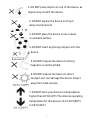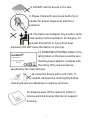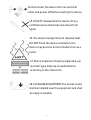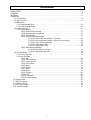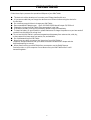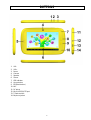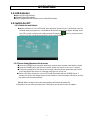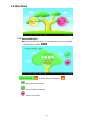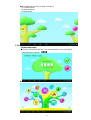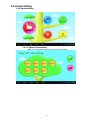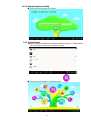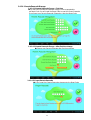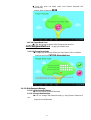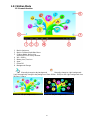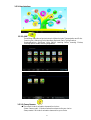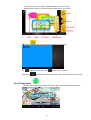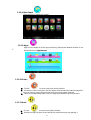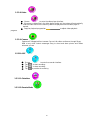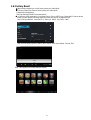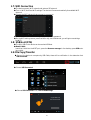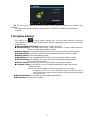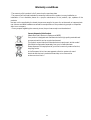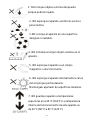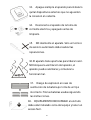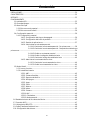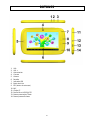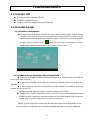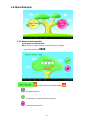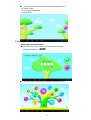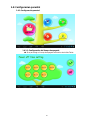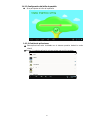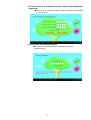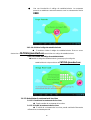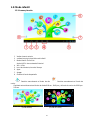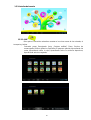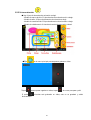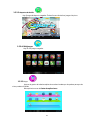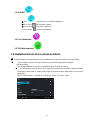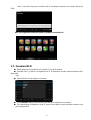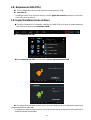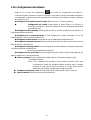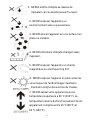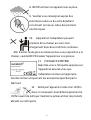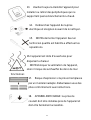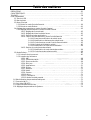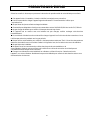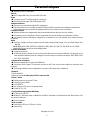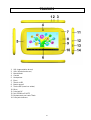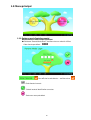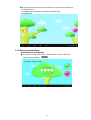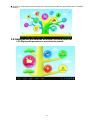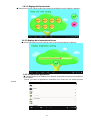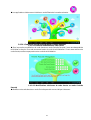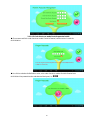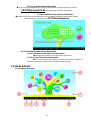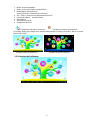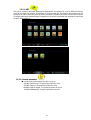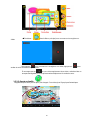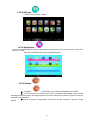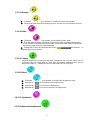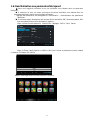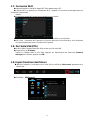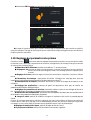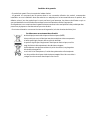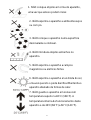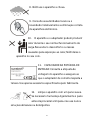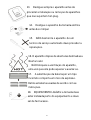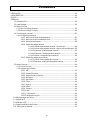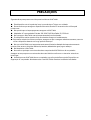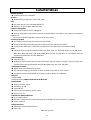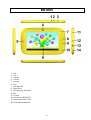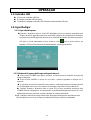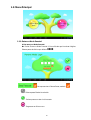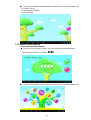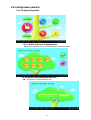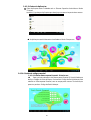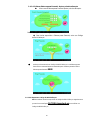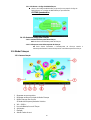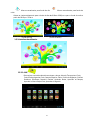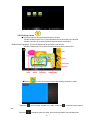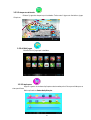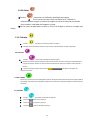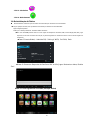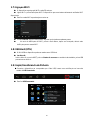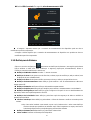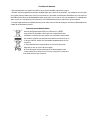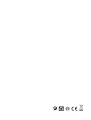Sunstech CA7CHIL El manual del propietario
- Categoría
- Tabletas
- Tipo
- El manual del propietario
La página se está cargando...
La página se está cargando...
La página se está cargando...
La página se está cargando...
La página se está cargando...
La página se está cargando...
La página se está cargando...
La página se está cargando...
La página se está cargando...
La página se está cargando...
La página se está cargando...
La página se está cargando...
La página se está cargando...
La página se está cargando...
La página se está cargando...
La página se está cargando...
La página se está cargando...
La página se está cargando...
La página se está cargando...
La página se está cargando...
La página se está cargando...
La página se está cargando...
La página se está cargando...
La página se está cargando...

Guía rápida
Modelo: CA7CHIL
Spanish

26
1. NO coloque objetos encima del aparato
porque podrían rayarlo.
2. NO exponga el aparato a entornos sucios o
polvorientos.
3. NO coloque el aparato en una superficie
desigual o inestable.
4. NO introduzca ningún objeto extraño en el
aparato.
5. NO exponga el aparato a un campo
magnético o eléctrico fuerte.
6. NO exponga el aparato directamente a la luz
del sol porque podría dañarlo.
Manténgalo apartado de superficies calientes.
7. NO guarde el aparato a temperaturas
superiores a los 40 ºC (104 ºF). La temperatura
interna de funcionamiento de este aparato es
de 20 °C (68 °F) a 60 °C (140 °F).

27
8. NO utilice el aparato bajo la lluvia.
9. Consulte con su ayuntamiento o vendedor
para saber cómo eliminar de forma correcta los
aparatos electrónicos.
10. El aparato y el adaptador pueden
producir algo de calor durante el
funcionamiento normal de la carga.
Para evitar la incomodidad o un daño debido a
la exposición al calor NO deje el aparato en su regazo.
11. CAPACIDAD DE LA POTENCIA DE
ENTRADA: Véase la etiqueta del aparato
y asegúrese de que el adaptador de
potencia corresponde a la capacidad.
Utilice únicamente los accesorios especificados por el
fabricante.
12. Limpie el aparato con un paño suave.
Si fuera necesario, humedezca
ligeramente el paño antes de limpiar.
No utilice nunca mezclas abrasivas o productos de
limpieza.

28
13. Apague siempre el aparato para instalar o
quitar dispositivos externos que no aguanten
la conexión en caliente.
14. Desconecte el aparato de la toma de
corriente eléctrica y apáguelo antes de
limpiarlo.
15. NO desmonte el aparato. Sólo un técnico
de servicio autorizado debe realizar las
reparaciones.
16. El aparato tiene aperturas para liberar calor.
NO bloquee la ventilación del aparato, el
aparato puede calentarse y comenzar a
funcionar mal.
17. Riesgo de explosión en caso de
sustitución de la batería por otra de un tipo
incorrecto. Tire las baterías usadas siguiendo
las instrucciones.
18. EQUIPAMIENTO ENCHUFABLE: el enchufe
debe estar instalado cerca del equipo y tener un
acceso fácil.

29
Contenido
PRECAUCIONES .......................................................................................................................................................... 30
CARACTERÍSTICAS ..................................................................................................................................................... 32
BOTONES....................................................................................................................................................................... 33
FUNCIONAMIENTO
1.1: Indicador LED ............................................................................................................................................ 33
1.2: Encender/Apagar ..................................................................................................................................... 34
1.3: Menú Principal
1.3.1: Entrar en modo parental ............................................................................................................ 35
1.3.2: Entrar en modo infantil ............................................................................................................... 36
1.4: Configuración parental .......................................................................................................................... 36
1.4.1: Configuración parental
1.4.1.1: Configuración del tiempo de apagado .................................................................. 36
1.4.1.2: Configuración del brillo de pantalla ....................................................................... 37
1.4.1.3: Gestión de aplicaciones............................................................................................... 37
1.4.1.4 : Administrar la contraseña parental
1.4.1.4.1: Cambio de la contraseña parental – Por primera vez ............. 38
1.4.1.4.2: Cambio de la contraseña parental – Después de cambiarla por
primera vez .................................................................................................................................................................. 39
1.4.1.4.3: Olvidó su contraseña parental ...................................................... 39
1.4.1.4.4: Olvidó el código de restablecimiento ........................................ 40
1.4.1.4.5: Cambio del código de restablecimiento ................................... 40
1.4.1.5: Administrar la contraseña de los niños
1.4.1.5.1: Cambio de la contraseña de los niños .......................................... 40
1.4.1.5.2: Olvidó la contraseña de los niños ................................................... 40
1.5: Modo infantil ............................................................................................................................................. 41
1.5.1: Iconos y función ............................................................................................................................. 41
1.5.2: Interfaz del usuario
1.5.2.1: ABC ...................................................................................................................................... 42
1.5.2.2: Cámara divertida ............................................................................................................ 43
1.5.2.3: Deportes de familia ....................................................................................................... 44
1.5.2.4: Minijuegos ........................................................................................................................ 44
1.5.2.5: Apps .................................................................................................................................... 44
1.5.2.6: Fotos ................................................................................................................................... 45
1.5.2.7: Música ................................................................................................................................ 45
1.5.2.8: Vídeo ................................................................................................................................... 45
1.5.2.9: Cámara ............................................................................................................................... 45
1.5.2.10: MIC .................................................................................................................................... 46
1.5.2.11: Calculadora .................................................................................................................... 46
1.5.2.12: Modo parental .............................................................................................................. 46
1.6: Restablecimiento de los valores de fábrica ....................................................................................... 46
1.7: Conexión Wi-Fi ............................................................................................................................................. 47
1.8 : Alojamiento UBS (OTG) ......................................................................................................................... 48
1.9: Copia/Transferencia de archivos ........................................................................................................... 48
1.10: Configuración del sistema .................................................................................................................... 49

30
PRECAUCIONES
Siga estos consejos para prolongar el tiempo de vida operativa de su Kids Tablet
● Este aparato no es resistente a la rotura ni al agua. Manéjese con cuidado.
● Se recomienda que cargue el aparato unas 12 horas antes de usarlo por primera vez.
● No deje que los niños carguen su Kids Tablet
● Especificaciones del adaptador de CA recomendado: Entrada: 100-240 V 50/60 Hz y salida: 5V,
1.500 mA
● Por favor, no cargue la Kids Tablet cuando la temperatura sea demasiado elevada.
● Si el aparato se está quedando sin batería cárguelo inmediatamente.
● Para mantener la batería en buenas condiciones asegúrese de cargarla cada dos semanas si no usa el
aparato durante un largo período de tiempo.
● No utilice esta Kids Tablet en temperaturas extremas. Manténgase alejado de zonas con una
temperatura extremadamente caliente, fría, seca o húmeda. Manténgase también alejado del agua, del
fuego y de la radiación.
● No desmonte su Kids Tablet
● Nunca fuerce ningún conector de cable en los puertos de la Kids Tablet o del ordenador. Asegúrese
siempre de que los conectores de los cables tienen una forma y un tamaño idénticos antes de intentar
conectarlos.
● Cuando desconecte su Kids Tablet de un ordenador utilice la función de Quitar hardware de forma
segura de su ordenador. No desconecte su Kids Tablet mientras está transfiriendo datos
Características
Sistema operativo
● Android OS V4.1.1 preinstalado.
Inalámbrico
● Wi-Fi 802.11 b/g incorporada. Compatible con USB _LAN
Pantalla
● Pantalla completa, táctil capacitiva TFT digital de 7 pulgadas.
● Resolución de pantalla de 800 x 480 píxeles (16:9)
Cámaras y fotos
● Cuenta con una cámara frontal de 0.3 píxeles.
● Puede usarse para conferencias de vídeo a través de Skype, MSN o cualquier otro programa de
mensajería instantánea.
Puedes hacer y compartir fotos y vídeos fácilmente desde donde estés.
Control parental
● Previamente cargada con contenido y juegos educativos para niños
● Los padres puede seleccionar fácilmente qué aplicaciones pueden usar los niños.
● Los padres pueden desbloquear el dispositivo y convertirlo en una tableta con todas sus
características

31
Vídeo
● Compatible con los formatos más importantes de vídeo, como Flash player 10.1, Plays Flash player
10.1, AVI, RM, RMVB
WMV, MOV, MP4, DAT(VCD), VOB(DVD), MPEG, MPG, FLV, ASF, TS, 3GP, MPG, etc. HD 1080P,
archivos de descodificación de formato de video WebM VP8
Reproductor de música
● Reproductor de música.
● Simplemente navegue su música favorita a través de las cubiertas de los álbumes y dé un toque en
la lista de canciones que desea reproducir. Compatible con los principales formatos de música MP3,
WMA, OGG, AAC, FLAC, APE, WAV
música MP3, WMA, OGG, AAC, FLAC, APE, WAV
Alimentación y batería
● Batería de polímeros de litio de 2800 mAh incorporada
● Hasta 3 horas de navegación en Internet con Wi-Fi, viendo vídeos o escuchando música
● Carga mediante adaptador de corriente o USB conectado al sistema del ordenador
Memoria
Ram 512 MB
Memoria interna de 4 GB y hasta 32 GB vía Micro SD.
Entrada/Salida
● Ranura para tarjeta T- Flash
● Ranura Micro USB 5p
● Puerto USB OTG
● Miniranura de 3,5 mm para auriculares estéreo
● Entrada DC 5 V/2 A.
Requisitos de sistema Window
● PC con puerto USB 2.0
● Windows 7, Windows Vista, Windows XP Home o Professional con Service Pack 3 o posterior
● Acceso a Internet
Tamaño y peso
● Tamaño: 225 mm × 135 mm × 16 mm
● Peso: 472
Hecho en China

32
BOTONES
1. VOL-
2. VOL +
3. Alimentación
4. Cámara
5. Altavoz
6. Pantalla
7. Indicador LED
8. Botón de Inicio
9. ESC (botón de retroceso)
10. MIC
11. Clavija CC
12. Puerto Micro USB 2.0/OTG
13. Ranura para tarjeta T-flash
14. Ranura para auriculares

33
FUNCIONAMIENTO
1.1: Indicador LED
● En funcionamiento: Indicador LED azul
● Cargando: Indicador LED rojo
● Carga completa: El indicador LED rojo se vuelve azul
1.2: Encender/Apagar
1.2.1: Encender y desbloquear:
● Cuando el dispositivo está en el modo OFF pulse y deje pulsado el botón “Power” durante
3 segundos para acceder a la barra de progreso del arranque Android, necesita unos 28
segundos para acceder al escritorio del sistema, cuando el LCD está en el modo de bloqueo,
por favor, pulse y arrastre el icono hasta el punto verde, a continuación el LCD se
desbloqueará automáticamente, véanse las imágenes a continuación,
1.2.2: Modos de ahorro de energía y bloqueo de pantalla.
● Pulse la tecla “POWER” brevemente después de arrancar, el sistema entrará en el modo de
ahorro de energía y bloqueo.
● Pulse la tecla “POWER” o dé un toque en la pantalla, el sistema volverá a encenderse en 1
segundo.
● El funcionamiento principal del dispositivo no parará estando en el modo de ahorro de
energía, solo se cierra el LCD
y la pantalla queda negra. Por ejemplo: reproducir música, películas, etc.
● Apagar (OFF): Cuando el dispositivo está en modo OFF, pulse y mantenga pulsada la tecla
“POWER” durante 3 segundos, la pantalla mostrará la interfaz de apagado, elija el elemento
“apagar” para confirmar, el sistema se cerrará automáticamente
【Nota】Cuando el dispositivo indique que la batería está baja se cerrará después de un rato.
Si el dispositivo no puede arrancar compruebe si la batería está baja, y conecte un adaptador.

34
1.3: Menú Principal
1.3.1: Entrar en modo parental
Iniciar sesión en modo parental:
●Elija “Entrar en modo parental”. Deberá introducir 4 dígitos
Contraseña de fábrica: 8888
: Para mostrar la contraseña marque
: Contraseña errónea
: Contraseña y nombre de usuario correctos
: Volver al menú anterior

35
● Una vez se ha introducido la contraseña correctamente. Irá a,
A1: Modo infantil
A2: Configuración parental
A3: Android OS
1.3.2: Entrar en modo infantil
Iniciar sesión en modo infantil:
● Elija “Entrar en modo infantil”. Deberá introducir 4 dígitos
Contraseña de fábrica. 8888
● Una vez se ha introducido la contraseña correctamente. Irá a,

36
1.4: Configuración parental
1.4.1: Configuración parental
1.4.1.1: Configuración del tiempo de apagado
● Sirve para elegir el tiempo de apagado automático de la Kids Tablet.

37
1.4.1.2: Configuración del brillo de pantalla
● Sirve para ajustar el brillo de la pantalla.
1.4.1.3: Gestión de aplicaciones
● Estas aplicaciones están instaladas con el sistema operativo Android o modo
infantil
●Marque (√) cualquier aplicación a la que quiera que sus hijos accedan.

38
● Las aplicaciones seleccionadas se verán en el modo infantil en
1.4.1.4 : Administrar la contraseña parental
1.4.1.4.1: Cambio de la contraseña parental – Por primera vez
● Cambio de la contraseña parental por primera vez. Se solicitará que
defina un código de restablecimiento. Si olvida la contraseña parental, necesitará el código de
restablecimiento para restablecerla. Por favor, no pierda el código de restablecimiento.

39
1.4.1.4.2: Cambio de la contraseña parental – Después de cambiarla por
primera vez
●Cambio de la contraseña parental después de haberla cambiado
por primera vez.
1.4.1.4.3: Olvidó su contraseña parental
●Si olvida la contraseña parental introduzca el código de
restablecimiento

40
● Una vez introducido el código de restablecimiento. La contraseña
parental se restablecerá automáticamente como la contraseña de fábrica
8888
1.4.1.4.4: Olvidó el código de restablecimiento
● Si también olvida el código de restablecimiento. Envíe un correo
electrónico a CA7CHIL@sunstech.es para solicitar otro código de restablecimiento
1.4.1.4.5: Cambio del código de restablecimiento
●Cambie su código de restablecimiento (ya sea su propio código de
restablecimiento o el que obtuvo de CA7CHIL@sunstech.es).
1.4.1.5: Administrar la contraseña de los niños
1.4.1.5.1: Cambio de la contraseña de los niños
● Puede cambiar la contraseña de los niños.
1.4.1.5.2: Olvidó la contraseña de los niños
● Si olvida la contraseña de los niños puede cambiarla libremente
utilizando la contraseña parental

41
1.5: Modo infantil
1.5.1: Iconos y función
1. Vuelta al menú anterior
2. vuelta al menú principal del modo infantil
3. Modo infantil: Sin función
Android OS: Ir a la ventana del historial.
4. VOL- / VOL+
5. Icono de la batería, icono del tiempo
6. Apps
7. Apagar
8. Cambiar el fondo de pantalla
Cambiar manualmente al fondo de día. Cambiar manualmente al fondo de
noche.
Cambiará automáticamente al fondo de día de 6:00 am- 18:00 pm y al fondo de noche de 18:01 pm-
5:59 am
(Fondo de día) (Fondo de noche)

42
1.5.2: Interfaz del usuario
1.5.2.1: ABC
Estos quince contenidos educativos enseñan a los niños acerca de los animales, el
transporte y la fruta.
Contando peces, Recogiendo fruta, ¿Cuántas ardillas?, Piano, Práctica de
mecanografía, Gráficos giratorios, SpinGuess, El pequeño pianista, Aprendiendo las
notas, Aprendiendo sobre la ropa, Aprendiendo sobre los artículos deportivos,
Aprendiendo sobre los vegetales.

43
1.5.2.2: Cámara divertida
● Hay 4 tipos de elementos de animación a elegir
- Modelo de marco de foto: 11 tipos de elementos de animación a elegir.
- Modelo de sello: 16 tipos de elementos de animación a elegir.
- Modelo de cara divertida: 11 tipos de elementos de animación a elegir.
- Modelo de caleidoscopio: 9 tipos de elementos de animación a elegir.
●Elija “ ” en el menú principal para empezar a grabar un video.
Toque para empezar a grabar un vídeo, toque de nuevo para parar y salir.
Si pulsa mientras está grabando un vídeo, este no se guardará y saldrá
directamente.

44
1.5.2.3: Deportes de familia
Hay 9 juegos de deporte cargados. Todos ellos son fantásticos juegos olímpicos
1.5.2.4: Minijuegos
Hay 50 minijuegos cargados.
1.5.2.5: Apps
Apps es el gestor de todas las aplicaciones seleccionadas por los padres para que los
niños puedan utilizarlas
Más explicaciones en el Gestor de aplicaciones

45
1.5.2.6: Fotos
● Elija para entrar en la interfaz de visualización de imágenes
● Si al abrir el visor de imágenes no hay archivos en la lista de fotos el sistema cargará
automáticamente en la lista de fotos los archivos de imagen de la tarjeta de memoria.
● Abra la carpeta correspondiente, encuentre el archivo de la imagen y añada la imagen
que quiera
1.5.2.7: Música
● Elija entrar en la interfaz de reproducción de música.
● Examine las listas de música y dé un toque en la canción seleccionada para
reproducirla.
1.5.2.8: Vídeo
● Elija para entrar en la interfaz de reproducción de videos.
● Si al abrir el reproductor de vídeo todavía no hay archivos en la lista de reproducción,
el sistema cargará automáticamente en la lista de reproducción los archivos de vídeo
de la tarjeta de memoria.
● Arrastre la barra de progreso de la reproducción para ajustar el
progreso de la reproducción de videos.
1.5.2.9: Cámara
Cuenta con una cámara frontal de 0.3 píxeles. Puede usarse para conferencias de vídeo a
través de Skype, MSN o cualquier otro programa de mensajería instantánea. Puedes
hacer y compartir fotos y vídeos fácilmente desde donde estés.

46
1.5.2.10: MIC
● Elija para entrar en la interfaz de grabación.
● Dé un toque " " para empezar a grabar.
● Dé un toque " " para parar la grabación.
● Dé un toque para ver la grabación.
1.5.2.11: Calculadora
1.5.2.12: Modo parental
1.6: Restablecimiento de los valores de fábrica
● Le recomendamos encarecidamente que no restablezca los valores de fábrica de su Kids Tablet
● Si, por cualquier motivo, tiene que restablecer los valores de fábrica de su tableta
siga estos pasos:
Copia de seguridad de las opciones y restablecimiento de datos de fábrica
● En caso de que se le solicite volver a registrar Deportes de familia, ABC, Cámara divertida,
Minijuegos cuando esté en modo infantil siga los siguientes pasos para saber cómo volver a
registrarlos:
Paso 1: Parents Mode à Android OS à Setting à WIFI à Put “ON” à Back

47
Paso 2: Introducir Deportes de familia, ABC o Minijuegos. Aparecerá más abajo, Seleccione
“Salir”
Paso 3: El registro ha terminado (véase el ejemplo a continuación)
1.7 : Conexión Wi-Fi
● Este dispositivo es compatible con la red Wi-Fi y la red 3G externa.
● Encender Wi-Fi y pulsar en configuración Wi-Fi. El dispositivo buscará automáticamente Wi-Fi
disponible
Red.
● Elija la red Wi-Fi a la que quiere conectarse.
● Pulse Conectar. Algunas redes podrán necesitar que introduzca la contraseña.
● En la pantalla de configuración de Wi-Fi, pulse la tecla Menú, toque Avanzado, obtendrá más
opciones para Wi-Fi.

48
1.8 : Alojamiento UBS (OTG)
● El mini USB del dispositivo puede utilizarse como alojamiento USB.
● Leer disco U:
Introduzca el disco U en el puerto anfitrión, pulse el gestor de recursos que está en el escritorio,
pulse USB y entre en disco U.
1.9: Copia/Transferencia de archivos
● Conecte el dispositivo al ordenador mediante un cable USB, en la barra de estado aparecerá
una notificación de que está conectado el USB.
● Elija conectarse por USB
● Elija conectarse por USB. A continuación, active el almacenamiento USB.
● La imagen de la izquierda muestra que el contenido almacenado en el dispositivo puede verse
y modificarse desde el ordenador.
La imagen de la derecha significa que el contenido almacenado en el dispositivo NO puede verse o
modificarse desde el ordenador.

49
1.10: Configuración del sistema
Haga clic en el icono de configuración para entrar en configuración del sistema, a
continuación podrá cambiar la conexión inalámbrica y las redes, el sonido, la pantalla, la ubicación
y la seguridad, las aplicaciones, el almacenamiento, el idioma y la entrada, la entrada y salida de
voz y la fecha y hora.
● Configuración inalámbrica y de las redes: Véase el punto “7 - Acceso a Internet”
● Configuración de sonido: Puede ajustar el modo Silencio, el volumen, el
timbre de notificación, la selección audible, los sonidos de bloqueo de pantalla
y el feedback táctil.
● Configuración de la pantalla: Puede ajustar el brillo, la rotación automática, la animación y el
tiempo de espera de la pantalla.
● Configuración de almacenamiento: En esta configuración, puede comprobar el uso del
almacenamiento y activar y borrar las tarjetas TF.
● Configuración de la batería: comprobar el uso de la batería de almacenamiento.
● Configuración de aplicaciones: Puedes gestionar las aplicaciones aquí y comprobar el uso del
almacenamiento y de la batería.
● Configuración de seguridad: En esta configuración, puedes establecer el bloqueo de pantalla
y los administradores de dispositivos,
así como la contraseña de la tarjeta TF.
● Configuración de privacidad: En esta configuración podrá hacer copia de seguridad de los
datos, y restablecer los valores de fábrica.
● Idioma y entrada: En esta configuración puede cambiar el idioma del sistema y elegir
entradas del teclado.
Aviso: Si ha instalado una entrada y quiere usarla, recuerde activar esta
configuración (todas las entradas pueden activarse aquí). Pulsando
durante un largo rato la página en blanco en la que quiere escribir
aparecerá una ventana emergente para elegir la entrada.
● Configuración de fecha y hora: En esta configuración puede ajustar la fecha y la hora.
● Sobre la tableta: Revise la información del dispositivo.

50
Condiciones de Garantía
- Este equipo tiene garantía de 2 años a partir de la fecha original de compra.
- Serán exentas de la garantía las averías producidas por un uso incorrecto del aparato, malainstalación o
instalados en lugares inapropiados para su buena conservación, roturas,actualizaciones de software que no
sean los facilitados por la marca, piezas desgastadas por supropio uso o por un uso no doméstico o
inadecuado, así como, por manipulación por personas otalleres ajenos a nuestra empresa.
- Para que la garantía tenga validez, se deberá adjuntar la factura o tíquet de caja que corrobore la
adquisición y fecha de venta de este producto.
El desechado correcto de este producto
(equipamiento electrico y electronico de desecho) (WEEE).
Su producto ha sido disenado y fabricado con materiales de alta calidad y
componentes que pueden ser reciclados y reutilizados.
Este simbolo indica que, al final de su vida util, el equipamiento electrico y
electronico deben ser desechados por separado y no debe hacerse junto con los
desperdicios domesticos.
Por favor, deseche este equipo en su punto de reciclado local/recogida de
desperdicios.
En la Union Europea hay sistemas de recogida especificos para los desechos
electricos y electronicos usados. !Colabore en la proteccion de nuestro medio
ambiente!
La página se está cargando...
La página se está cargando...
La página se está cargando...
La página se está cargando...
La página se está cargando...
La página se está cargando...
La página se está cargando...
La página se está cargando...
La página se está cargando...
La página se está cargando...
La página se está cargando...
La página se está cargando...
La página se está cargando...
La página se está cargando...
La página se está cargando...
La página se está cargando...
La página se está cargando...
La página se está cargando...
La página se está cargando...
La página se está cargando...
La página se está cargando...
La página se está cargando...
La página se está cargando...
La página se está cargando...
La página se está cargando...
La página se está cargando...
La página se está cargando...
La página se está cargando...
La página se está cargando...
La página se está cargando...
La página se está cargando...
La página se está cargando...
La página se está cargando...
La página se está cargando...
La página se está cargando...
La página se está cargando...
La página se está cargando...
La página se está cargando...
La página se está cargando...
La página se está cargando...
La página se está cargando...
La página se está cargando...
La página se está cargando...
La página se está cargando...
La página se está cargando...
La página se está cargando...
La página se está cargando...
La página se está cargando...
La página se está cargando...
Transcripción de documentos
Guía rápida Modelo: CA7CHIL Spanish 1. NO coloque objetos encima del aparato porque podrían rayarlo. 2. NO exponga el aparato a entornos sucios o polvorientos. 3. NO coloque el aparato en una superficie desigual o inestable. 4. NO introduzca ningún objeto extraño en el aparato. 5. NO exponga el aparato a un campo magnético o eléctrico fuerte. 6. NO exponga el aparato directamente a la luz del sol porque podría dañarlo. Manténgalo apartado de superficies calientes. 7. NO guarde el aparato a temperaturas superiores a los 40 ºC (104 ºF). La temperatura interna de funcionamiento de este aparato es de 20 °C (68 °F) a 60 °C (140 °F). 26 8. NO utilice el aparato bajo la lluvia. 9. Consulte con su ayuntamiento o vendedor para saber cómo eliminar de forma correcta los aparatos electrónicos. 10. El aparato y el adaptador pueden producir algo de calor durante el funcionamiento normal de la carga. Para evitar la incomodidad o un daño debido a la exposición al calor NO deje el aparato en su regazo. 11. CAPACIDAD DE LA POTENCIA DE ENTRADA: Véase la etiqueta del aparato y asegúrese de que el adaptador de potencia corresponde a la capacidad. Utilice únicamente los accesorios especificados por el fabricante. 12. Limpie el aparato con un paño suave. Si fuera necesario, humedezca ligeramente el paño antes de limpiar. No utilice nunca mezclas abrasivas o productos de limpieza. 27 13. Apague siempre el aparato para instalar o quitar dispositivos externos que no aguanten la conexión en caliente. 14. Desconecte el aparato de la toma de corriente eléctrica y apáguelo antes de limpiarlo. 15. NO desmonte el aparato. Sólo un técnico de servicio autorizado debe realizar las reparaciones. 16. El aparato tiene aperturas para liberar calor. NO bloquee la ventilación del aparato, el aparato puede calentarse y comenzar a funcionar mal. 17. Riesgo de explosión en caso de sustitución de la batería por otra de un tipo incorrecto. Tire las baterías usadas siguiendo las instrucciones. 18. EQUIPAMIENTO ENCHUFABLE: el enchufe debe estar instalado cerca del equipo y tener un acceso fácil. 28 Contenido PRECAUCIONES .......................................................................................................................................................... 30 CARACTERÍSTICAS ..................................................................................................................................................... 32 BOTONES....................................................................................................................................................................... 33 FUNCIONAMIENTO 1.1: Indicador LED ............................................................................................................................................ 33 1.2: Encender/Apagar ..................................................................................................................................... 34 1.3: Menú Principal 1.3.1: Entrar en modo parental ............................................................................................................ 35 1.3.2: Entrar en modo infantil ............................................................................................................... 36 1.4: Configuración parental .......................................................................................................................... 36 1.4.1: Configuración parental 1.4.1.1: Configuración del tiempo de apagado.................................................................. 36 1.4.1.2: Configuración del brillo de pantalla ....................................................................... 37 1.4.1.3: Gestión de aplicaciones............................................................................................... 37 1.4.1.4 : Administrar la contraseña parental 1.4.1.4.1: Cambio de la contraseña parental – Por primera vez ............. 38 1.4.1.4.2: Cambio de la contraseña parental – Después de cambiarla por primera vez .................................................................................................................................................................. 39 1.4.1.4.3: Olvidó su contraseña parental ...................................................... 39 1.4.1.4.4: Olvidó el código de restablecimiento ........................................ 40 1.4.1.4.5: Cambio del código de restablecimiento ................................... 40 1.4.1.5: Administrar la contraseña de los niños 1.4.1.5.1: Cambio de la contraseña de los niños .......................................... 40 1.4.1.5.2: Olvidó la contraseña de los niños................................................... 40 1.5: Modo infantil ............................................................................................................................................. 41 1.5.1: Iconos y función............................................................................................................................. 41 1.5.2: Interfaz del usuario 1.5.2.1: ABC...................................................................................................................................... 42 1.5.2.2: Cámara divertida............................................................................................................ 43 1.5.2.3: Deportes de familia....................................................................................................... 44 1.5.2.4: Minijuegos........................................................................................................................ 44 1.5.2.5: Apps.................................................................................................................................... 44 1.5.2.6: Fotos ................................................................................................................................... 45 1.5.2.7: Música ................................................................................................................................ 45 1.5.2.8: Vídeo................................................................................................................................... 45 1.5.2.9: Cámara............................................................................................................................... 45 1.5.2.10: MIC.................................................................................................................................... 46 1.5.2.11: Calculadora.................................................................................................................... 46 1.5.2.12: Modo parental .............................................................................................................. 46 1.6: Restablecimiento de los valores de fábrica....................................................................................... 46 1.7: Conexión Wi-Fi............................................................................................................................................. 47 1.8 : Alojamiento UBS (OTG) ......................................................................................................................... 48 1.9: Copia/Transferencia de archivos ........................................................................................................... 48 1.10: Configuración del sistema .................................................................................................................... 49 29 PRECAUCIONES Siga estos consejos para prolongar el tiempo de vida operativa de su Kids Tablet ● Este aparato no es resistente a la rotura ni al agua. Manéjese con cuidado. ● Se recomienda que cargue el aparato unas 12 horas antes de usarlo por primera vez. ● No deje que los niños carguen su Kids Tablet ● Especificaciones del adaptador de CA recomendado: Entrada: 100-240 V 50/60 Hz y salida: 5V, 1.500 mA ● Por favor, no cargue la Kids Tablet cuando la temperatura sea demasiado elevada. ● Si el aparato se está quedando sin batería cárguelo inmediatamente. ● Para mantener la batería en buenas condiciones asegúrese de cargarla cada dos semanas si no usa el aparato durante un largo período de tiempo. ● No utilice esta Kids Tablet en temperaturas extremas. Manténgase alejado de zonas con una temperatura extremadamente caliente, fría, seca o húmeda. Manténgase también alejado del agua, del fuego y de la radiación. ● No desmonte su Kids Tablet ● Nunca fuerce ningún conector de cable en los puertos de la Kids Tablet o del ordenador. Asegúrese siempre de que los conectores de los cables tienen una forma y un tamaño idénticos antes de intentar conectarlos. ● Cuando desconecte su Kids Tablet de un ordenador utilice la función de Quitar hardware de forma segura de su ordenador. No desconecte su Kids Tablet mientras está transfiriendo datos Características Sistema operativo ● Android OS V4.1.1 preinstalado. Inalámbrico ● Wi-Fi 802.11 b/g incorporada. Compatible con USB _LAN Pantalla ● Pantalla completa, táctil capacitiva TFT digital de 7 pulgadas. ● Resolución de pantalla de 800 x 480 píxeles (16:9) Cámaras y fotos ● Cuenta con una cámara frontal de 0.3 píxeles. ● Puede usarse para conferencias de vídeo a través de Skype, MSN o cualquier otro programa de mensajería instantánea. Puedes hacer y compartir fotos y vídeos fácilmente desde donde estés. Control parental ● Previamente cargada con contenido y juegos educativos para niños ● Los padres puede seleccionar fácilmente qué aplicaciones pueden usar los niños. ● Los padres pueden desbloquear el dispositivo y convertirlo en una tableta con todas sus características 30 Vídeo ● Compatible con los formatos más importantes de vídeo, como Flash player 10.1, Plays Flash player 10.1, AVI, RM, RMVB WMV, MOV, MP4, DAT(VCD), VOB(DVD), MPEG, MPG, FLV, ASF, TS, 3GP, MPG, etc. HD 1080P, archivos de descodificación de formato de video WebM VP8 Reproductor de música ● Reproductor de música. ● Simplemente navegue su música favorita a través de las cubiertas de los álbumes y dé un toque en la lista de canciones que desea reproducir. Compatible con los principales formatos de música MP3, WMA, OGG, AAC, FLAC, APE, WAV música MP3, WMA, OGG, AAC, FLAC, APE, WAV Alimentación y batería ● Batería de polímeros de litio de 2800 mAh incorporada ● Hasta 3 horas de navegación en Internet con Wi-Fi, viendo vídeos o escuchando música ● Carga mediante adaptador de corriente o USB conectado al sistema del ordenador Memoria Ram 512 MB Memoria interna de 4 GB y hasta 32 GB vía Micro SD. Entrada/Salida ● Ranura para tarjeta T- Flash ● Ranura Micro USB 5p ● Puerto USB OTG ● Miniranura de 3,5 mm para auriculares estéreo ● Entrada DC 5 V/2 A. Requisitos de sistema Window ● PC con puerto USB 2.0 ● Windows 7, Windows Vista, Windows XP Home o Professional con Service Pack 3 o posterior ● Acceso a Internet Tamaño y peso ● Tamaño: 225 mm × 135 mm × 16 mm ● Peso: 472 Hecho en China 31 BOTONES 1. 2. 3. 4. 5. 6. 7. 8. 9. 10. 11. 12. 13. 14. VOLVOL + Alimentación Cámara Altavoz Pantalla Indicador LED Botón de Inicio ESC (botón de retroceso) MIC Clavija CC Puerto Micro USB 2.0/OTG Ranura para tarjeta T-flash Ranura para auriculares 32 FUNCIONAMIENTO 1.1: Indicador LED ● En funcionamiento: Indicador LED azul ● Cargando: Indicador LED rojo ● Carga completa: El indicador LED rojo se vuelve azul 1.2: Encender/Apagar 1.2.1: Encender y desbloquear: ● Cuando el dispositivo está en el modo OFF pulse y deje pulsado el botón “Power” durante 3 segundos para acceder a la barra de progreso del arranque Android, necesita unos 28 segundos para acceder al escritorio del sistema, cuando el LCD está en el modo de bloqueo, hasta el punto verde, a continuación el LCD se por favor, pulse y arrastre el icono desbloqueará automáticamente, véanse las imágenes a continuación, 1.2.2: Modos de ahorro de energía y bloqueo de pantalla. ● Pulse la tecla “POWER” brevemente después de arrancar, el sistema entrará en el modo de ahorro de energía y bloqueo. ● Pulse la tecla “POWER” o dé un toque en la pantalla, el sistema volverá a encenderse en 1 segundo. ● El funcionamiento principal del dispositivo no parará estando en el modo de ahorro de energía, solo se cierra el LCD y la pantalla queda negra. Por ejemplo: reproducir música, películas, etc. ● Apagar (OFF): Cuando el dispositivo está en modo OFF, pulse y mantenga pulsada la tecla “POWER” durante 3 segundos, la pantalla mostrará la interfaz de apagado, elija el elemento “apagar” para confirmar, el sistema se cerrará automáticamente 【Nota】Cuando el dispositivo indique que la batería está baja se cerrará después de un rato. Si el dispositivo no puede arrancar compruebe si la batería está baja, y conecte un adaptador. 33 1.3: Menú Principal 1.3.1: Entrar en modo parental Iniciar sesión en modo parental: ●Elija “Entrar en modo parental”. Deberá introducir 4 dígitos Contraseña de fábrica: 8888 : Para mostrar la contraseña marque : Contraseña errónea : Contraseña y nombre de usuario correctos : Volver al menú anterior 34 ● Una vez se ha introducido la contraseña correctamente. Irá a, A1: Modo infantil A2: Configuración parental A3: Android OS 1.3.2: Entrar en modo infantil Iniciar sesión en modo infantil: ● Elija “Entrar en modo infantil”. Deberá introducir 4 dígitos Contraseña de fábrica. ● 8888 Una vez se ha introducido la contraseña correctamente. Irá a, 35 1.4: Configuración parental 1.4.1: Configuración parental 1.4.1.1: Configuración del tiempo de apagado ● Sirve para elegir el tiempo de apagado automático de la Kids Tablet. 36 1.4.1.2: Configuración del brillo de pantalla ● Sirve para ajustar el brillo de la pantalla. 1.4.1.3: Gestión de aplicaciones ● Estas aplicaciones están instaladas con el sistema operativo Android o modo infantil ●Marque (√) cualquier aplicación a la que quiera que sus hijos accedan. 37 ● Las aplicaciones seleccionadas se verán en el modo infantil en 1.4.1.4 : Administrar la contraseña parental 1.4.1.4.1: Cambio de la contraseña parental – Por primera vez ● Cambio de la contraseña parental por primera vez. Se solicitará que defina un código de restablecimiento. Si olvida la contraseña parental, necesitará el código de restablecimiento para restablecerla. Por favor, no pierda el código de restablecimiento. 38 1.4.1.4.2: Cambio de la contraseña parental – Después de cambiarla por primera vez ●Cambio de la contraseña parental después de haberla cambiado por primera vez. 1.4.1.4.3: Olvidó su contraseña parental ●Si olvida la contraseña parental introduzca el código de restablecimiento 39 ● Una vez introducido el código de restablecimiento. La contraseña parental se restablecerá automáticamente como la contraseña de fábrica 8888 1.4.1.4.4: Olvidó el código de restablecimiento ● Si también olvida el código de restablecimiento. Envíe un correo electrónico a [email protected] para solicitar otro código de restablecimiento 1.4.1.4.5: Cambio del código de restablecimiento ●Cambie su código de restablecimiento (ya sea su propio código de restablecimiento o el que obtuvo de [email protected]). 1.4.1.5: Administrar la contraseña de los niños 1.4.1.5.1: Cambio de la contraseña de los niños ● Puede cambiar la contraseña de los niños. 1.4.1.5.2: Olvidó la contraseña de los niños ● Si olvida la contraseña de los niños puede cambiarla libremente utilizando la contraseña parental 40 1.5: Modo infantil 1.5.1: Iconos y función 1. Vuelta al menú anterior 2. vuelta al menú principal del modo infantil 3. Modo infantil: Sin función Android OS: Ir a la ventana del historial. 4. VOL- / VOL+ 5. Icono de la batería, icono del tiempo 6. Apps 7. Apagar 8. Cambiar el fondo de pantalla Cambiar manualmente al fondo de día. Cambiar manualmente al fondo de noche. Cambiará automáticamente al fondo de día de 6:00 am- 18:00 pm y al fondo de noche de 18:01 pm5:59 am (Fondo de día) (Fondo de noche) 41 1.5.2: Interfaz del usuario 1.5.2.1: ABC Estos quince contenidos educativos enseñan a los niños acerca de los animales, el transporte y la fruta. Contando peces, Recogiendo fruta, ¿Cuántas ardillas?, Piano, Práctica de mecanografía, Gráficos giratorios, SpinGuess, El pequeño pianista, Aprendiendo las notas, Aprendiendo sobre la ropa, Aprendiendo sobre los artículos deportivos, Aprendiendo sobre los vegetales. 42 1.5.2.2: Cámara divertida ● Hay 4 tipos de elementos de animación a elegir - Modelo de marco de foto: 11 tipos de elementos de animación a elegir. - Modelo de sello: 16 tipos de elementos de animación a elegir. - Modelo de cara divertida: 11 tipos de elementos de animación a elegir. - Modelo de caleidoscopio: 9 tipos de elementos de animación a elegir. ” en el menú principal para empezar a grabar un video. ●Elija “ Toque para empezar a grabar un vídeo, toque Si pulsa directamente. de nuevo para parar y salir. mientras está grabando un vídeo, este no se guardará y saldrá 43 1.5.2.3: Deportes de familia Hay 9 juegos de deporte cargados. Todos ellos son fantásticos juegos olímpicos 1.5.2.4: Minijuegos Hay 50 minijuegos cargados. 1.5.2.5: Apps Apps es el gestor de todas las aplicaciones seleccionadas por los padres para que los niños puedan utilizarlas Más explicaciones en el Gestor de aplicaciones 44 1.5.2.6: Fotos ● Elija para entrar en la interfaz de visualización de imágenes ● Si al abrir el visor de imágenes no hay archivos en la lista de fotos el sistema cargará automáticamente en la lista de fotos los archivos de imagen de la tarjeta de memoria. ● Abra la carpeta correspondiente, encuentre el archivo de la imagen y añada la imagen que quiera 1.5.2.7: Música entrar en la interfaz de reproducción de música. ● Elija ● Examine las listas de música y dé un toque en la canción seleccionada para reproducirla. 1.5.2.8: Vídeo ● Elija para entrar en la interfaz de reproducción de videos. ● Si al abrir el reproductor de vídeo todavía no hay archivos en la lista de reproducción, el sistema cargará automáticamente en la lista de reproducción los archivos de vídeo de la tarjeta de memoria. ● Arrastre la barra de progreso de la reproducción para ajustar el progreso de la reproducción de videos. 1.5.2.9: Cámara Cuenta con una cámara frontal de 0.3 píxeles. Puede usarse para conferencias de vídeo a través de Skype, MSN o cualquier otro programa de mensajería instantánea. Puedes hacer y compartir fotos y vídeos fácilmente desde donde estés. 45 1.5.2.10: MIC ● Elija para entrar en la interfaz de grabación. ● Dé un toque " ● Dé un toque " " para empezar a grabar. " para parar la grabación. ● Dé un toque para ver la grabación. 1.5.2.11: Calculadora 1.5.2.12: Modo parental 1.6: Restablecimiento de los valores de fábrica ● ● Le recomendamos encarecidamente que no restablezca los valores de fábrica de su Kids Tablet Si, por cualquier motivo, tiene que restablecer los valores de fábrica de su tableta siga estos pasos: Copia de seguridad de las opciones y restablecimiento de datos de fábrica ● En caso de que se le solicite volver a registrar Deportes de familia, ABC, Cámara divertida, Minijuegos cuando esté en modo infantil siga los siguientes pasos para saber cómo volver a registrarlos: Paso 1: Parents Mode à Android OS à Setting à WIFI à Put “ON” à Back 46 Paso 2: Introducir Deportes de familia, ABC o Minijuegos. Aparecerá más abajo, Seleccione “Salir” Paso 3: El registro ha terminado (véase el ejemplo a continuación) 1.7 : Conexión Wi-Fi ● Este dispositivo es compatible con la red Wi-Fi y la red 3G externa. ● Encender Wi-Fi y pulsar en configuración Wi-Fi. El dispositivo buscará automáticamente Wi-Fi disponible Red. ● Elija la red Wi-Fi a la que quiere conectarse. ● Pulse Conectar. Algunas redes podrán necesitar que introduzca la contraseña. ● En la pantalla de configuración de Wi-Fi, pulse la tecla Menú, toque Avanzado, obtendrá más opciones para Wi-Fi. 47 1.8 : Alojamiento UBS (OTG) ● El mini USB del dispositivo puede utilizarse como alojamiento USB. ● Leer disco U: Introduzca el disco U en el puerto anfitrión, pulse el gestor de recursos que está en el escritorio, pulse USB y entre en disco U. 1.9: Copia/Transferencia de archivos ● Conecte el dispositivo al ordenador mediante un cable USB, en la barra de estado aparecerá una notificación de que está conectado el USB. ● Elija conectarse por USB ● Elija conectarse por USB. A continuación, active el almacenamiento USB. ● La imagen de la izquierda muestra que el contenido almacenado en el dispositivo puede verse y modificarse desde el ordenador. La imagen de la derecha significa que el contenido almacenado en el dispositivo NO puede verse o modificarse desde el ordenador. 48 1.10: Configuración del sistema para entrar en configuración del sistema, a Haga clic en el icono de configuración continuación podrá cambiar la conexión inalámbrica y las redes, el sonido, la pantalla, la ubicación y la seguridad, las aplicaciones, el almacenamiento, el idioma y la entrada, la entrada y salida de voz y la fecha y hora. ● Configuración inalámbrica y de las redes: Véase el punto “7 - Acceso a Internet” ● Configuración de sonido: Puede ajustar el modo Silencio, el volumen, el timbre de notificación, la selección audible, los sonidos de bloqueo de pantalla y el feedback táctil. ● Configuración de la pantalla: Puede ajustar el brillo, la rotación automática, la animación y el tiempo de espera de la pantalla. ● Configuración de almacenamiento: En esta configuración, puede comprobar el uso del almacenamiento y activar y borrar las tarjetas TF. ● Configuración de la batería: comprobar el uso de la batería de almacenamiento. ● Configuración de aplicaciones: Puedes gestionar las aplicaciones aquí y comprobar el uso del almacenamiento y de la batería. ● Configuración de seguridad: En esta configuración, puedes establecer el bloqueo de pantalla y los administradores de dispositivos, así como la contraseña de la tarjeta TF. ● Configuración de privacidad: En esta configuración podrá hacer copia de seguridad de los datos, y restablecer los valores de fábrica. ● Idioma y entrada: En esta configuración puede cambiar el idioma del sistema y elegir entradas del teclado. Aviso: Si ha instalado una entrada y quiere usarla, recuerde activar esta configuración (todas las entradas pueden activarse aquí). Pulsando durante un largo rato la página en blanco en la que quiere escribir aparecerá una ventana emergente para elegir la entrada. ● Configuración de fecha y hora: En esta configuración puede ajustar la fecha y la hora. ● Sobre la tableta: Revise la información del dispositivo. 49 Condiciones de Garantía - Este equipo tiene garantía de 2 años a partir de la fecha original de compra. - Serán exentas de la garantía las averías producidas por un uso incorrecto del aparato, malainstalación o instalados en lugares inapropiados para su buena conservación, roturas,actualizaciones de software que no sean los facilitados por la marca, piezas desgastadas por supropio uso o por un uso no doméstico o inadecuado, así como, por manipulación por personas otalleres ajenos a nuestra empresa. - Para que la garantía tenga validez, se deberá adjuntar la factura o tíquet de caja que corrobore la adquisición y fecha de venta de este producto. El desechado correcto de este producto (equipamiento electrico y electronico de desecho) (WEEE). Su producto ha sido disenado y fabricado con materiales de alta calidad y componentes que pueden ser reciclados y reutilizados. Este simbolo indica que, al final de su vida util, el equipamiento electrico y electronico deben ser desechados por separado y no debe hacerse junto con los desperdicios domesticos. Por favor, deseche este equipo en su punto de reciclado local/recogida de desperdicios. En la Union Europea hay sistemas de recogida especificos para los desechos electricos y electronicos usados. !Colabore en la proteccion de nuestro medio ambiente! 50-
 1
1
-
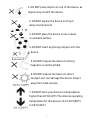 2
2
-
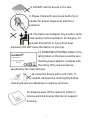 3
3
-
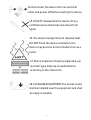 4
4
-
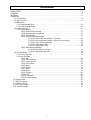 5
5
-
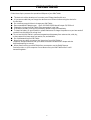 6
6
-
 7
7
-
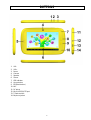 8
8
-
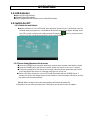 9
9
-
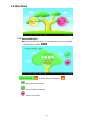 10
10
-
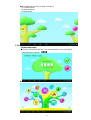 11
11
-
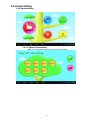 12
12
-
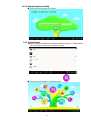 13
13
-
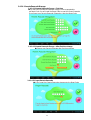 14
14
-
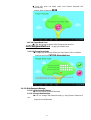 15
15
-
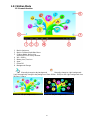 16
16
-
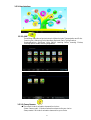 17
17
-
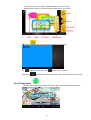 18
18
-
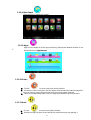 19
19
-
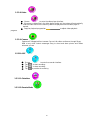 20
20
-
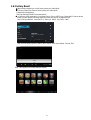 21
21
-
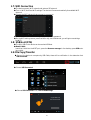 22
22
-
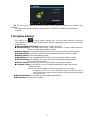 23
23
-
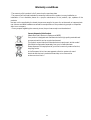 24
24
-
 25
25
-
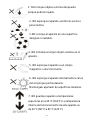 26
26
-
 27
27
-
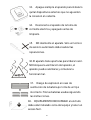 28
28
-
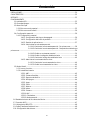 29
29
-
 30
30
-
 31
31
-
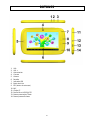 32
32
-
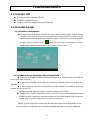 33
33
-
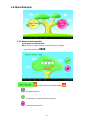 34
34
-
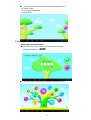 35
35
-
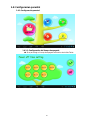 36
36
-
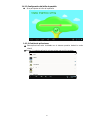 37
37
-
 38
38
-
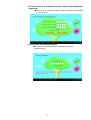 39
39
-
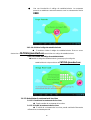 40
40
-
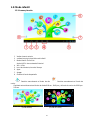 41
41
-
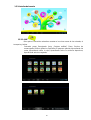 42
42
-
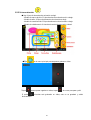 43
43
-
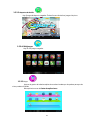 44
44
-
 45
45
-
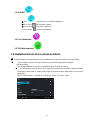 46
46
-
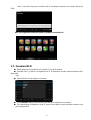 47
47
-
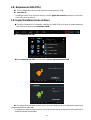 48
48
-
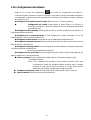 49
49
-
 50
50
-
 51
51
-
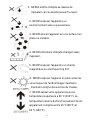 52
52
-
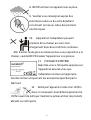 53
53
-
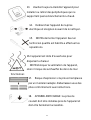 54
54
-
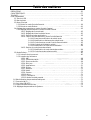 55
55
-
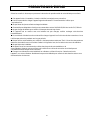 56
56
-
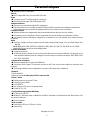 57
57
-
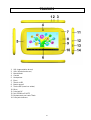 58
58
-
 59
59
-
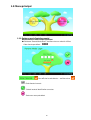 60
60
-
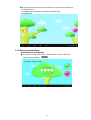 61
61
-
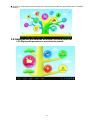 62
62
-
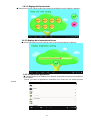 63
63
-
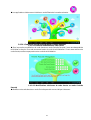 64
64
-
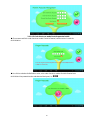 65
65
-
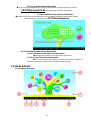 66
66
-
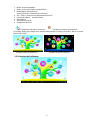 67
67
-
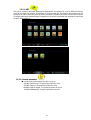 68
68
-
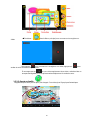 69
69
-
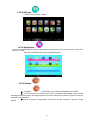 70
70
-
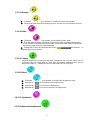 71
71
-
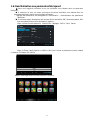 72
72
-
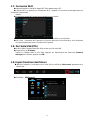 73
73
-
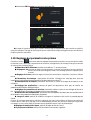 74
74
-
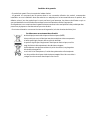 75
75
-
 76
76
-
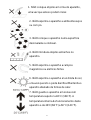 77
77
-
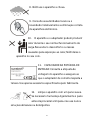 78
78
-
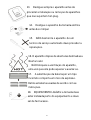 79
79
-
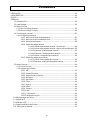 80
80
-
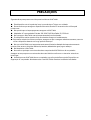 81
81
-
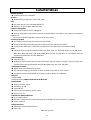 82
82
-
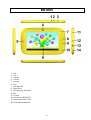 83
83
-
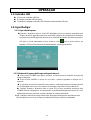 84
84
-
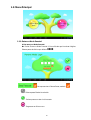 85
85
-
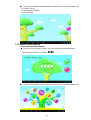 86
86
-
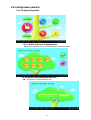 87
87
-
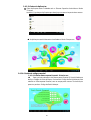 88
88
-
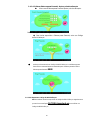 89
89
-
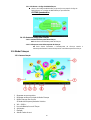 90
90
-
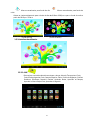 91
91
-
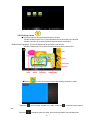 92
92
-
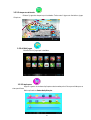 93
93
-
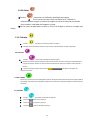 94
94
-
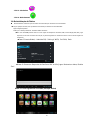 95
95
-
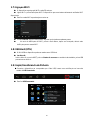 96
96
-
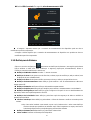 97
97
-
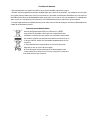 98
98
-
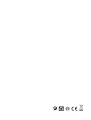 99
99
Sunstech CA7CHIL El manual del propietario
- Categoría
- Tabletas
- Tipo
- El manual del propietario
en otros idiomas
- français: Sunstech CA7CHIL Le manuel du propriétaire
- English: Sunstech CA7CHIL Owner's manual
- português: Sunstech CA7CHIL Manual do proprietário
Otros documentos
-
Premier TAB-5419-KIDS Manual de usuario
-
Approx APPTBKID7 Guía de instalación
-
Ingo INU019D Manual de usuario
-
Trevi KidTab 9 Manual de usuario
-
Bigben Interactive Kids Tab 7 inch Manual de usuario
-
Trevi Kids 7 C8 Manual de usuario
-
Brigmton BTPC-1015 QC 3G Manual de usuario
-
Ingo Tablet Premium Manual de usuario
-
Brigmton BTPC-PH3 Manual de usuario